路由器接入网络如何设置(路由器重新接入网络怎么设置)
最后更新:2024-03-21 23:02:52 手机定位技术交流文章
路由器怎么安装连接网络
工具/原料:路由器,网线,宽带猫,电脑。路由器的设置步骤如下:1、首先路由器和宽带猫电脑连接,如图:2、然后打开浏览器输入路由器的管理地址和登录密码。3、登录后台后,点击设置向导,然后根据向导指示填写相应的参数即可。4、选择联网模式一般是pppoe,然后点击下一步输入宽带帐号和密码,点击下一步:5、宽带参数设置完后,进入无线设置界面,填写一个无线名称和密码如图:6、无线设置完毕后,点击保存,然后重新启动路由器即可正常使用了。
无线路由器需要根据上网环境进行设置才能使用。不同的上网环境,无线路由器设置方法不同。如果是需要拨号的光纤猫接无线路由器,按照下面的方法设置:1、无线路由器插上电,先不要接猫,电脑连接无线路由器任一LAN口 ;2、 浏览器地址栏输入路由器IP地址(路由器背后标签上有的),输入登录用户名和密码进入设置页面;3、按照PPPOE(ADSL虚拟拨号)方式设置,输入上网账号和密码,设置自动连接;4、设置一下SSID、加密方式和 密码;5、保存、重启;6、设置好以后,把猫LAN口接出来的网线接在无线路由器的WAN口上。
无线路由器需要根据上网环境进行设置才能使用。不同的上网环境,无线路由器设置方法不同。如果是需要拨号的光纤猫接无线路由器,按照下面的方法设置:1、无线路由器插上电,先不要接猫,电脑连接无线路由器任一LAN口 ;2、 浏览器地址栏输入路由器IP地址(路由器背后标签上有的),输入登录用户名和密码进入设置页面;3、按照PPPOE(ADSL虚拟拨号)方式设置,输入上网账号和密码,设置自动连接;4、设置一下SSID、加密方式和 密码;5、保存、重启;6、设置好以后,把猫LAN口接出来的网线接在无线路由器的WAN口上。

无线路由器上网设置教程
无线路由器上网设置教程当电脑连接好路由器后,你可能会面临三种选择:光盘设置向导、智能设置向导和快速设置向导。由于不同无线路由器设置向导界面有一定区别,但基本步骤与思路是一样的,因此大家如果熟练一种品牌无线路由器设置,其他品牌无线路由器设置也基本迎刃而解了。下面我为大家介绍目前多数智能无线路由器设置所带有的三种向导模式。⒈光盘设置向导--设置快捷先来说说光盘设置向导,顾名思义,就是通过随机附带的光盘进行无线路由器的基本设置。用户只需将光盘放入笔记本/PC的光驱中,安装应用程序便会自动运行,十分方便,不过电脑必须安装有光驱,新手朋友比较推荐选用,没有光驱用户使用智能设置向导和快速设置向导。将光盘放入光驱运行,进入如上界面,现在点击“安装向导”即可开始无线路由器的基本设置,主要设置步骤包括SSID(无线网络名称)设置、网络接入方式设置和无线加密设置。其中网络接入方式设置和无线加密设置较为关键,且在不同的使用环境下,设置方式也有所不同,因此我们将在下文做详细介绍。⒉智能设置向导和快速设置向导 --最常用的无线路由器设置方法接下来说说智能设置向导和快速设置向导,也是目前最常用的设置方法。选择这两种设置向导方式,首先需要进入无线路由器Web配置界面:打开浏览器,在IE地址栏中输入此前查看到的无线路由默认IP地址,例如192.168.1.1,在弹出的登录界面中输入路由器外壳上标注的用户名和密码即可成功登录,登录成功界面如下:智能设置向导和快速设置向导的基本设置步骤与光盘设置向导基本相似,同样主要包括SSID(无线网络名称)、网络接入方式和无线加密三种设置,而不同的是,智能设置向导可以自动识别用户网络的接入方式,省去了用户了解什么是动态IP、静态IP或PPPoE接入方式的麻烦。因此,如果用户选择的无线路由器具备智能设置向导,那么设置起来就会非常简单;而如果是非智能的设置向导,那么还需要详细了解一下各种网络接入方式,现在我们就详细的介绍一下。①根据实际使用环境 选择网络接入方式目前主要的网络接入方式有五种,即静态IP、动态IP、PPPoE、L2TP和PPTP接入。其中对于家庭用户来说,最常用到的就是PPPoE接入方式(也就是ADSL用户),下面我们来具体介绍一下。ADSL用户选择的接入方式:ADSL是我国应用最广的宽带上网方式,拥有非常庞大的用户群。那么选择ADSL上网的家庭用户应该如何设置无线路由呢?首先在无线路由的Web配置界面中找到“广域网”设置,然后在这里进行上网方式的选择。对于ADSL网络来说,我们需要选择的是PPPoE选项(point to point protocal over Ethernet)。选择好后,输入我们在办理ADSL时运营商提供的用户名和密码(或者是自己已经修改的),保存重启路由器后,就可以成功连接因特网了,不同品牌路由器设置界面有所不同,不过步骤基本相同。下面再来讲讲其它四种接入方式:如果用户的上网方式需要输入固定IP地址、子网掩码和网关地址,那么请选择静态IP接入;如果用户的上网方式需要自动获取IP地址,那么请选择动态IP接入;而对于剩下的L2TP和PPTP两种接入方式,一般家庭用户完全可以忽略,因为很难接触到。②无线路由器安全设置在前文介绍的三种设置向导中,无线加密都是其中必选的'设置,由此可见无线加密的重要性,无线路由器安全设置也必须引起用户足够重视,不当的无线安全设置可能会导致无线网络成共享网络,很容易让别人蹭网,从而影响到上网速度与相关隐私的泄露。那么面对如此多的加密方式,普通家庭用户又该如何选择呢?如果你仍在使用老旧的11g无线路由器(54M),那么WEP加密方式几乎是你的唯一选择,不过这种加密方式很容易被破解,因此强烈建议此类用户升级无线路由器。而如果你正在使用的是11n无线路由器(150M或300M),那么请不要选择WEP加密方式,该方式可以轻松的被目前市场上的卡王无线网卡破解,正因为它不仅不够安全,还会将你的无线速率限制在11g水平;正确的选择应该是选择WPA/WPA2-PSK加密,加密算法还应选择AES算法,这样既可以获得最安全的无线网络,又能保持11n应有的无线性能。最后必须再罗嗦一句,使用无线路由器,请给你的无线网络加密,我们强烈建议您选择WPA/WPA2-PSK加密方式,因为该种加密方式是目前最难破解的一种加密方式,相比其它加密方式更安全。设置好了无线加密就万事大吉了吗?当然不,我们还必须去修改登录无线路由器Web界面的默认用户名和密码,这样更有利于无线网络的安全。为了防止“他人”篡改无线路由器的基本设置,用户必须修改默认的登录用户名和密码。修改完毕后,保存重启路由器,然后重新登录,检查新的用户名和密码是否生效,这样才算是完成了无线路由器的基本安全防护。到此,无线路由器的基本设置就算完成了,用户已经可以开始体验精彩的无线新生活啦,什么智能手机、平板电脑、笔记本电脑等都可以在无线网络覆盖区实现无线上网了。③无线路由器设置一些细节方面介绍完成了以上无线路由的基本设置,我们还需要注意一些细节的设置,如修改默认IP地址、起一个个性的SSID等,这些多对网络安全等有一定帮助,如果觉得麻烦也可以飘过。建议大家修改无线路由器默认的IP地址,例如将常见的192.168.1.1改为10.0.0.1,这样不仅可以避免与接入网络发生冲突(动态IP接入),还能提升无线网络的安全性(防止非法入侵者轻易猜到你的IP网段)。此外,建议初级用户使用无线路由的初期开启DHCP功能(自动分配IP地址),待熟悉了网卡IP地址的设置后,建议立即改为手动设置IP地址(与路由器IP地址在同一网段即可),并关闭DHCP功能,这样可以让网络变得更加安全。 ;

路由器如何添加网络
、首先要连接好无线路由器和网线、调制解调器。要确保网络畅通、所有指示灯都正常亮着。 2、然后打开手机设置,连接没有密码信号且为满格的无线。在浏览器地址栏中输入192.168.1.1回车,部分路由器(如腾达)的默认地址为192.168.0.1,如果默认地址有作修改,请输入修改后的路由器IP地址。3、输入路由器登陆的账号和密码,不同品牌有不同的默认的账号密码,老旧的TPLINK 账户和密码均为admin,新固件默认为空,第一次使用必须设置登录账户和密码。4、登陆后进入到总界面,因为手机屏幕小字体显示看不清楚,可以双击屏幕,如果依然觉的字体小,可以用进行两指缩放。5、将画面移动到左侧,点击菜单栏的无线设置,展开菜单。6、点击无线设置的二级菜单中,无线安全设置。7、将画面移动到右边,在这里建议选择加密方式为WPA-PSK/WPA2-PSK,这种加密方式更安全,不容易被破解。在PSK密码中输入需要设置的wifi密码,密码长度为8-16位。8、设置完成之后,滑动屏幕,找到保存按钮,点击保存设置。 9、此时提示需要重启路由器才能让
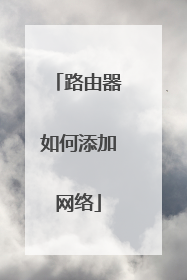
路由器应该要怎么设置
基本上无线路由器都大同小异,以下是我为您整理的路由器应该要怎么设置相关资料,欢迎阅读!没有使用路由器时,电脑直接连接宽带上网,现在使用路由器共用宽带上网,则需要用路由器来直接连接宽带。根据入户宽带线路的不同,可以分为网线、电话线、光纤三种接入方式。连接方法请参考下图:注意:宽带线一定要连接到WAN口,WAN口颜色与LAN口一般不同,电脑连接1234任意一个端口。连接好线路之后,请检查对应的接口指示灯常亮或闪烁,如果指示灯不亮,请点击:1、输入路由器管理地址打开电脑桌面上的IE浏览器,清空地址栏并输入路由器管理IP地址192.168.1.1,回车后弹出登录框。注意:部分路由器使用tplogin.cn登录,路由器的具体管理地址建议在壳体背面的标贴上查看。2、登录管理界面初次进入路由器管理界面,为了保障您的设备安全,需要设置管理路由器的密码,请根据界面提示进行设置。如下图:注意:部分路由器需要输入管理用户名、密码,均输入admin即可。1、开始设置向导进入路由器的管理界面后,点击 设置向导,点击 下一步。2、选择上网方式我司大部分路由器支持自动检测上网方式,按照页面提示的上网方式设置即可。如果是其他形式的上网方式,请点击参考(动态IP上网 静态IP上网):上网方式选择PPPoE(ADSL虚拟拨号) ,点击 下一步。3、输入上网宽带账号和密码在对应设置框填入运营商提供的宽带账号和密码,并确定该账号密码输入正确。注意:76%的用户因为输错宽带账号密码导致无法上网,请仔细检查入户的宽带账号密码是否正确,注意中英文输入、字母大小写、后缀等是否输入完整。4、设置无线参数SSID即无线网络名称(可根据实际需求设置),选中 WPA-PSK/WPA2-PSK 并设置PSK无线密码,点击下一步。注意:无线密码是用来保证无线网络安全,确保不被别人蹭网。5、设置完成点击 完成,设置向导完成。注意:部分路由器设置完成后需要重启,点击重启即可。设置完成后,进入路由器管理界面,点击运行状态,查看 WAN口状态,如下图框内IP地址不为0.0.0.0,则表示设置成功。至此,网络连接成功,路由器已经设置完成。电脑连接路由器后无需进行宽带连接拨号,直接可以打开网页上网。延伸阅读:路由器设置无线网络网速快的方法1、用网线连接下看看网速是否正常,确定路由器状况良好2、用两台机器连接下传个文件看看,看看是不是无线的问题3、除了店家那,在换个地方连下试试。看看是否周围有干扰导致的4、用别的电脑在你那连接下看看是否能正常使用(当然如果在2时就可以测了)5、找个别人的'无线路由器在你那试试,是否正常。如果别的路由器可用,而这个不行,用得没两天的话看找商家换换。如果是有干扰源的,看看那有问题。另外一般的路由器可以查看连接设备的IP和MAC地址,你可以查看是否有人偷用你的网络,设置了密码也不是完全安全的。你最好在绑定MAC地址。
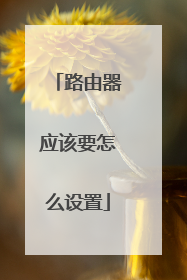
新路由器怎么设置网络
换了路由器需要重新设置吗?新换的路由器怎么设置?有的用户新买了一个无线路由器回来,不知道是否需要重新设置,或者是不知道应该怎么重新设置新路由器上网。下面为大家带来新路由器怎么设置网络,快来看看吧。首先,需要告诉大家的是,一台新购买回来的无线路由器,是需要经过设置才能上网的。至于应该怎么设置,下面我用一台TP-Link路由器来大家进行演示。一台新购买的无线路由器。第一步、设置电脑IP地址在设置新买回来的路由器之前,需要检查下电脑上的IP地址,是不是已经设置成了自动获得(动态IP)。如果不知道怎么查看,或者不知道应该怎么设置,可以点击查看教程:电脑动态IP地址的设置方法。把IP地址设置为自动获得。第二步、连接新路由器需要把新买回来的路由器连接到网络中,记住路由器的连接原则:WAN口连接猫/光猫/宽带网线;1、2、3、4口中的任意一个连接电脑。请大家在连接路由器的时候,一定要按照上诉原则来进行连接。1、电话线上网:用户需要准备2根网线,一根网线用来连接ADSL Modem(宽带猫)与路由器的WAN接口;另一根网线用来连接计算机与路由器的LAN(1、2、3、4)口中任意一个。电话线上网时,新路由器的连接方式。2、光纤上网:用户需要准备2根网线,一根网线用来连接光猫与路由器的WAN接口,另一根网线用来连接计算机与路由器的LAN接口(1/2/3/4中的任意一个都可以)。连接方式和电话线的一样。光钎上网时,新路由器的连接方式。3、网线入户上网:用户需要准备1根网线,先把宽带运营商提供的入户宽带网线插在路由器的WAN接口,再把准备的这根网线,一头连接电脑,另一头连接路由器的LAN接口(1/2/3/4中的任意一个都可以)。宽带网线接入上网时,新路由器的连接方式。注意问题:(1)按照上诉方式连接路由器后,电脑暂时不能上网了;当路由器完成设置后,电脑自动就可以上网了。(2)很多小白经常问道,这样连接路由后,电脑都不能上网了,怎么能够设置路由器呢?这里说一下:设置路由器的时候,不需要电脑能够上网,只需要按照上面的方法正确连接路由器,电脑就能够进入路由器设置界面,设置路由器联网的。(3)注意问题,用来连接猫与路由器、路由器与电脑之间的网线,一定要是可以正常使用的。如果网线有问题,会导致无法登录到的设置界面,或者设置后不能够上网。第三步、设置新路由器上网1、在浏览器中输入新路由器的`设置网址,打开路由器的设置界面。在浏览器中输入路由器的设置网址。重要提示:不同的路由器,设置网址不一样,请在你的路由器底部标签上查看,或者在说明书查看。一般IP地址、管理页面选项后面的就是该路由器的设置网址。在路由器底部标签上查看设置网址、密码信息1在路由器底部标签上查看设置网址、密码信息2在路由器底部标签上查看设置网址、密码信息32、在弹出的界面中,输入默认密码(或者设置管理员密码),然后登录到设置界面。注意问题:请在你自己路由器底部标签上查看,你的路由器是否有默认登录密码,如果有,打开设置界面后,输入默认密码登录即可。有默认密码的输入默认密码登录。如果你的路由器未给出默认密码,则该路由器在第一次打开设置界面时,会提示用户先设置一个“管理员密码”(也就是登录密码)没有默认密码的,会提示用户设置管理员密码。3、进入路由器的设置界面,运行设置向导。运行路由器上的设置向导功能。4、选择上网方式:选择“PPPoE(ADSL虚拟拨号)”——>点击“下一步”。根据自己办理的宽带类型,选择上网方式。5、配置宽带帐号和密码:输入宽带运营商提供的宽带帐号和密码——>点击“下一步”。设置新路由器上网。6、配置无线网络:“SSID”即无线网络名称,用户根据自己的需求进行设置——>勾选“WPA-PSK/WPA2-PSK”——>设置“PSK密码”——>点击“下一步”。设置新路由器中的无线网络。7、重启路由器:点击“重启”——>在弹出对话框点击“确定”。设置完成。8、重启完成后,重新登录到无线路由器的设置界面,点击“运行状态”——>查看“WAN口状态”,如果显示已经获取到了IP地址等信息,表示设置成功,可以正常上网了。检查新的路由器设置后联网是否成功。

本文由 在线网速测试 整理编辑,转载请注明出处。

